Para ayudar a los diseñadores de agentes a crear agentes de alta calidad, Conversational Agents (Dialogflow CX) ofrece una función de validación. La validación de agentes se realiza bajo demanda. Puedes solicitar la validación del agente desde la consola de Dialogflow o desde la API cuando termines de editar el agente y de volver a entrenar los modelos de NLU. También puedes consultar los resultados de validación más recientes sin realizar una nueva validación.
Los resultados de la validación son solo informativos. Proporcionan una lista de mensajes de validación clasificados que puedes corregir para mejorar la calidad y el rendimiento de tu agente. La validación de agentes no afecta al comportamiento de un agente de ninguna manera. Puedes ignorar los mensajes de validación y lanzar tu agente igualmente. Los mensajes de validación abarcan la calidad de los datos de entrenamiento del modelo de procesamiento del lenguaje natural, incluidos los intents y los tipos de entidades, así como la calidad de la estructura del flujo basada en páginas, como las reglas de transición. Estos son algunos ejemplos de mensajes de validación que puede encontrar:
- Diferentes intenciones tienen frases de entrenamiento demasiado similares.
- No hay ejemplos negativos para la intención negativa predeterminada.
- Este texto se anota en algunas frases de entrenamiento, pero no en otras.
- Se usa el mismo sinónimo para diferentes valores de un tipo de entidad.
- No se ha definido este parámetro de condición de ruta de intent.
- Este parámetro de formulario se define con el tipo "sys.any".
Acceder a los resultados
Para acceder a los resultados de la validación de tu agente, sigue estos pasos:
- Abre la consola de Dialogflow CX.
- Elige tu proyecto.
- Selecciona tu agente.
- Selecciona la pestaña Gestionar.
- En el panel Gestionar, haz clic en Validación.
- Selecciona un flujo.
- Se muestran los últimos resultados de validación, que pueden estar obsoletos.
- Para obtener nuevos resultados, haz clic en el botón Actualizar situado en la parte superior del panel.
- Para obtener nuevos resultados de un solo flujo, haz clic en Actualizar en la fila de resultados de ese flujo.
- Para filtrar los mensajes de validación, introduce una palabra clave en el cuadro Buscar mensajes de validación. Usa el operador "-" delante de la palabra clave para filtrar los mensajes de validación. Ejemplos:
- Introduce "factura" para buscar mensajes de validación que contengan "factura".
- Introduce "-factura" para buscar mensajes de validación que NO contengan "factura".
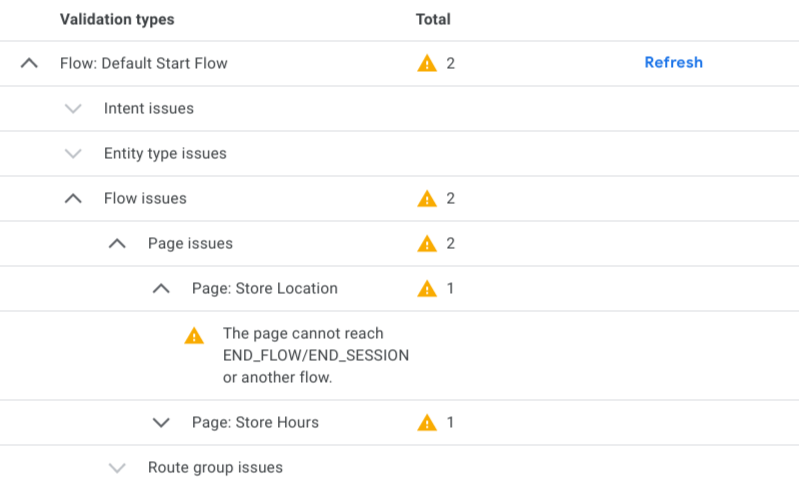
Resultados insertados de intenciones, entidades y páginas
Los mensajes de validación también se muestran en la lista de intenciones, en la lista de entidades y en la lista de páginas. Por ejemplo, en la lista de páginas, se muestra un icono que indica el nivel de gravedad en la fila de la página cuando hay mensajes de validación para esa página. Al colocar el cursor sobre el icono, se muestra una descripción emergente con los mensajes de validación detallados.
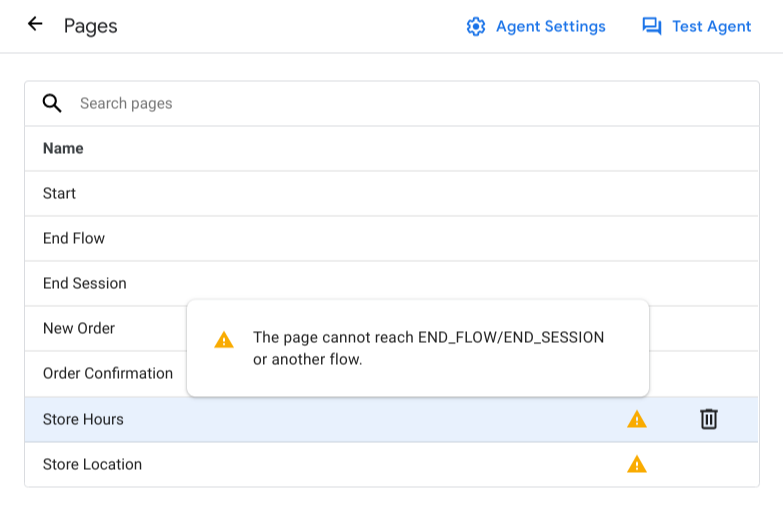
Niveles de gravedad
La validación puede mostrar los siguientes niveles de gravedad:
| Gravedad | Descripción |
|---|---|
| INFO | El agente no sigue la práctica recomendada. |
| ADVERTENCIA | Es posible que el agente no se comporte como se espera. |
| ERROR | El agente puede experimentar fallos. |
Controles
En el panel de validación, puedes filtrar los resultados de validación por nivel de gravedad o buscar texto de mensajes de validación:
- Usa las casillas de nivel de gravedad.
- Escribe texto en el cuadro de búsqueda.
El interruptor Mostrar validación en el creador visual del panel de validación controla si los resultados de la validación se muestran de forma insertada en las intenciones, las entidades y las páginas.

